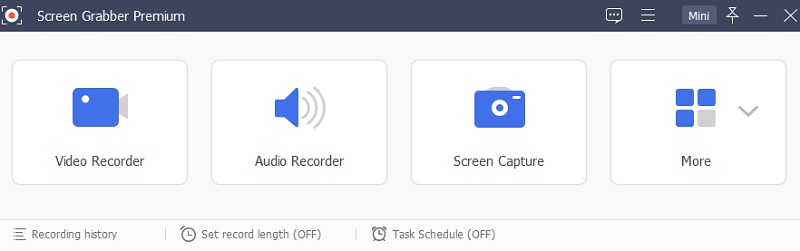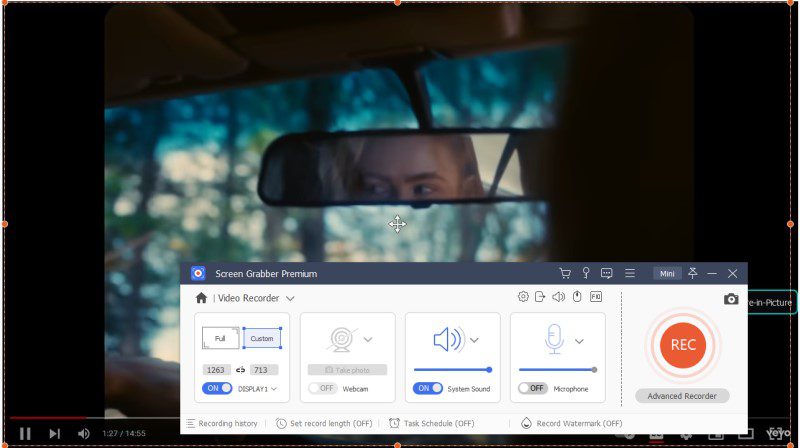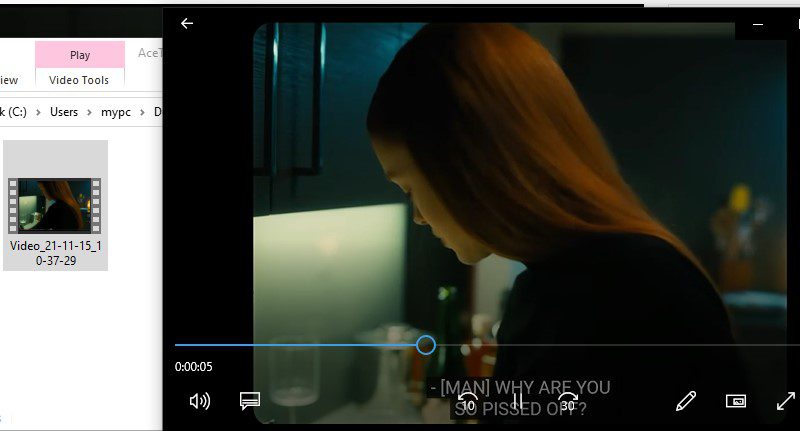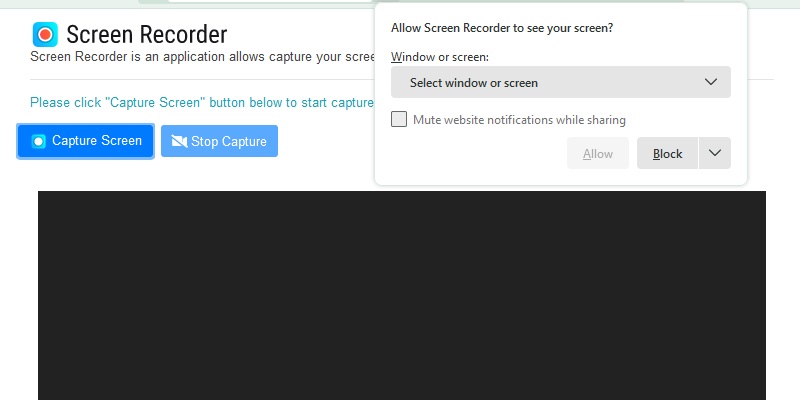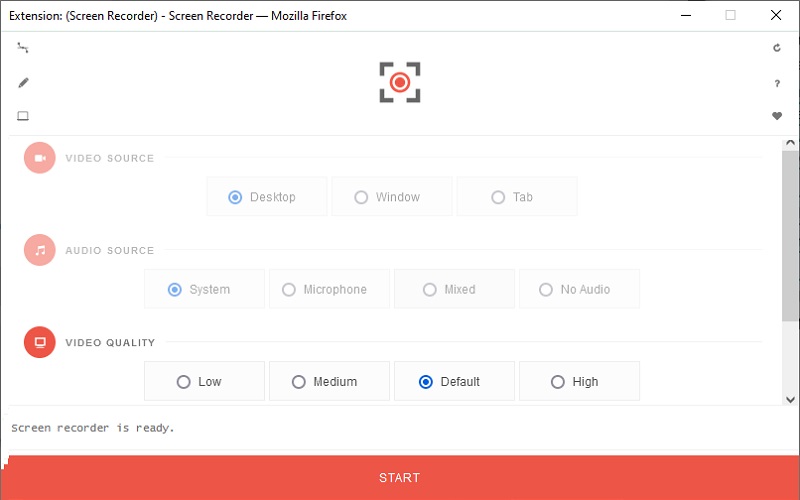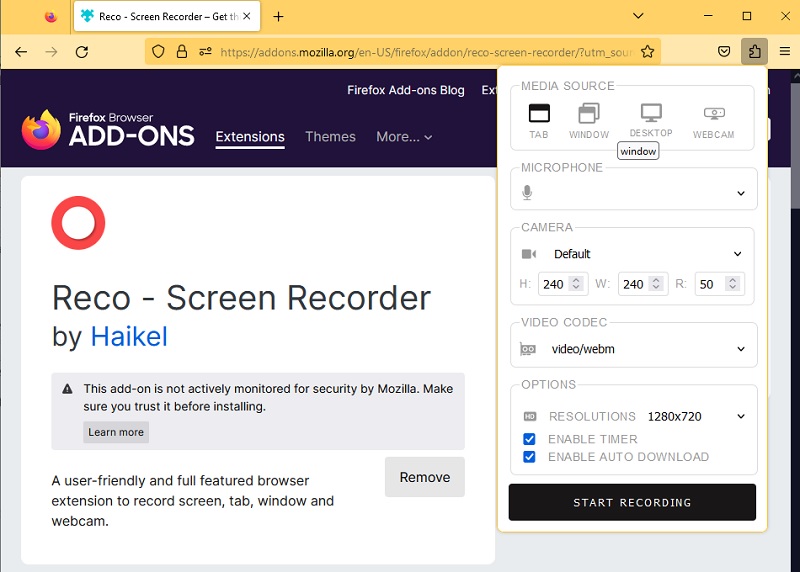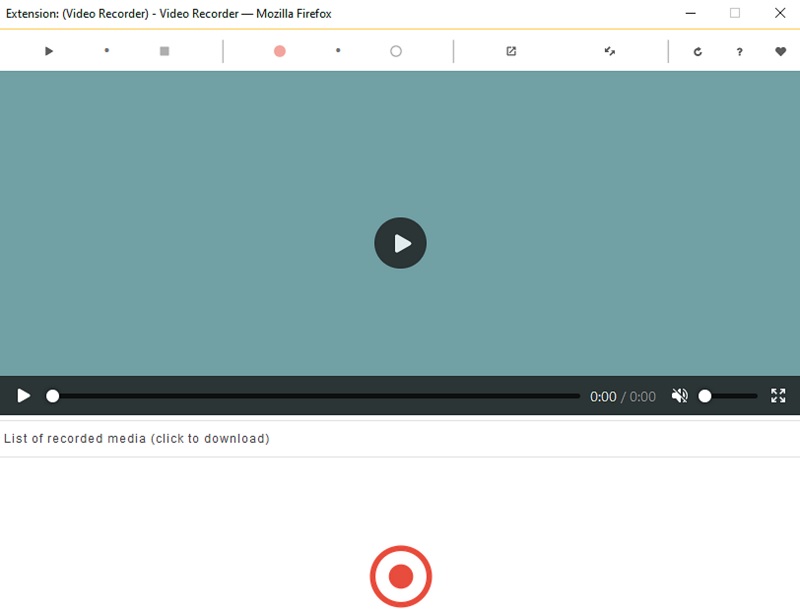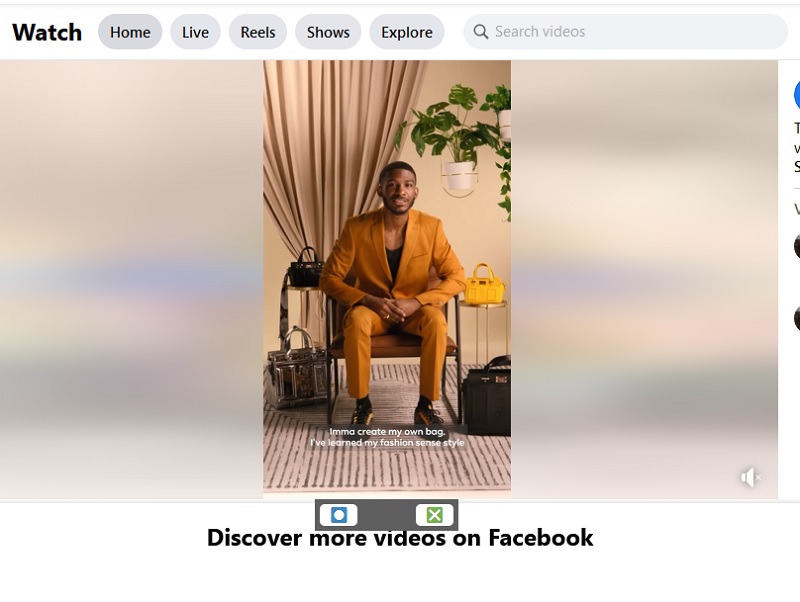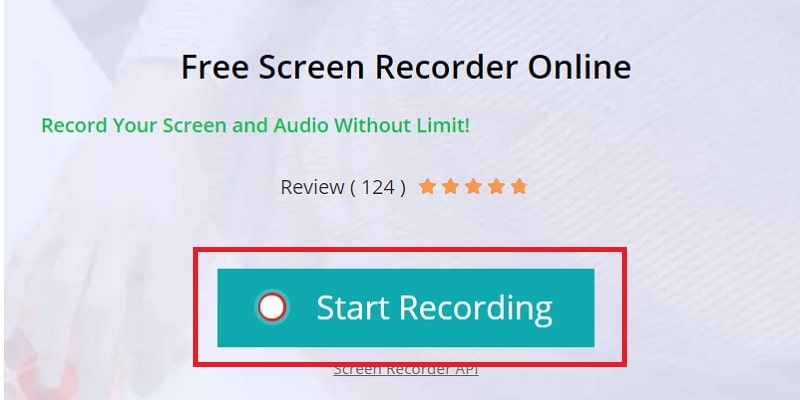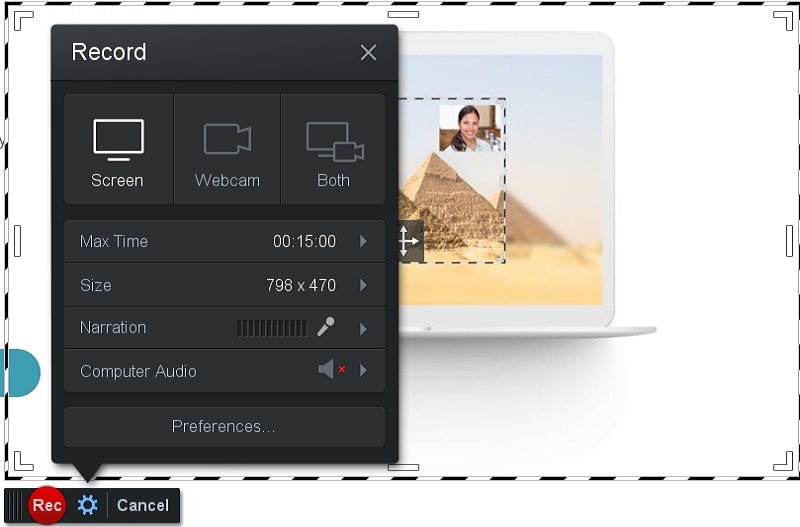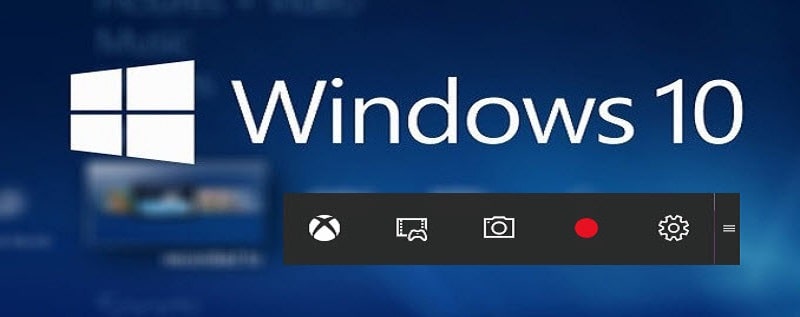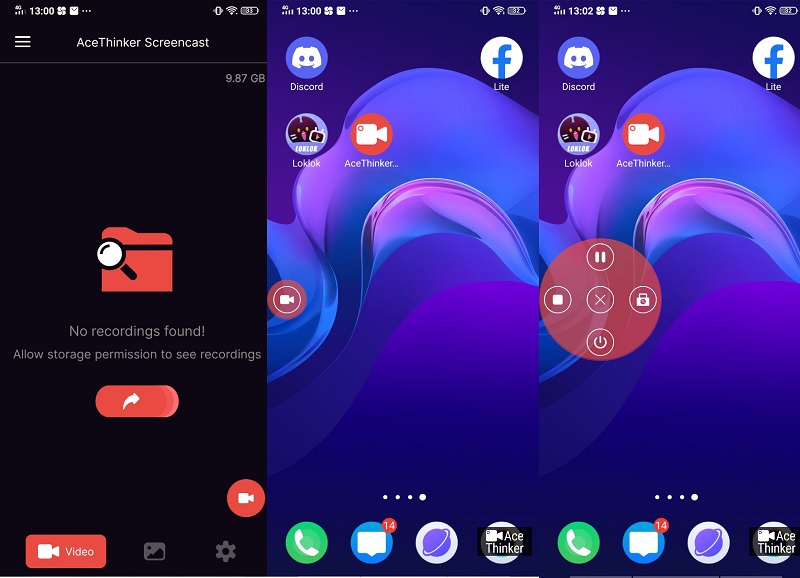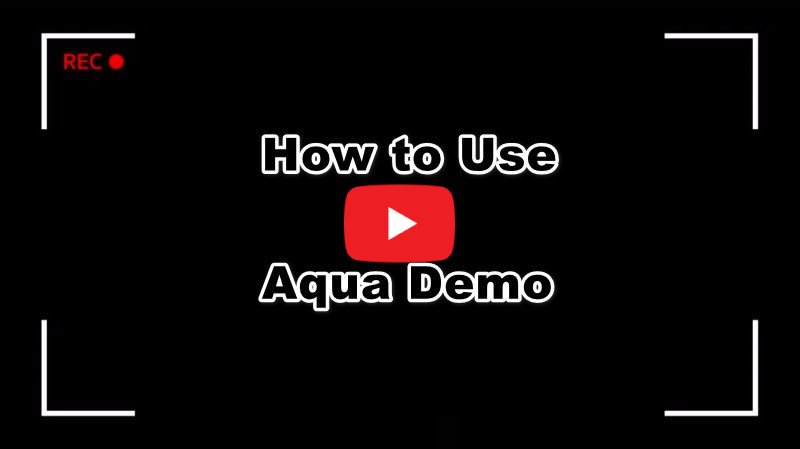Le meilleur enregistreur d'écran Firefox pour Windows/Mac
AsPenseur Démo aquatique est un logiciel d'enregistrement d'écran tout-en-un pour vos besoins d'enregistrement d'écran. Cet enregistrement d'écran Firefox peut enregistrer votre écran en plein écran et dans une zone spécifique en qualité HD. De plus, cet outil vous permet de mettre des annotations et de prendre une capture d'écran pendant l'enregistrement. Dans le cas où vous enregistrez une vidéo pour des critiques, elle dispose d'une fonctionnalité appelée « Suivez la souris », qui enregistre l'écran à partir duquel la souris pointe. En outre, vous pouvez sauvegarder l'enregistrement dans plusieurs formats, comme MP4, AVI, MOV, etc. De plus, il dispose d'un éditeur vidéo intégré de base qui vous permet de découper les détails ou les clips indésirables. Pour savoir comment utiliser cet outil, suivez les étapes ci-dessous.
Essai gratuit
Étape 1 Télécharger et installer
Vous pouvez obtenir l'outil en cliquant sur l'un des boutons « Télécharger » ci-dessus pour installer la version ultérieure. Après cela, lancez le programme d'installation et suivez l'application de l'assistant de configuration pour terminer l'installation. Ensuite, ouvrez le logiciel et indiquez si vous souhaitez enregistrer un écran, enregistrer un son ou prendre une capture d'écran. Vous verrez une barre d'outils flottante que vous pouvez utiliser pour enregistrer votre écran. Pour commencer, cliquez sur le bouton « REC » sur le côté droit de l'outil pour capturer votre écran.Étape 2 Commencer à enregistrer une vidéo dans Firefox
Ensuite, il vous montrera la barre d'outils d'enregistrement que vous pouvez utiliser pour mettre en pause, minimiser, prendre des captures d'écran, etc. Vous pouvez également cliquer sur l'icône "Stylo" dans la partie la plus à droite de l'outil pour ouvrir son outil d'édition. Vous pouvez dessiner des formes, des flèches, des lignes et des textes pendant l'enregistrement.Étape 3 Lire la vidéo enregistrée
Une fois terminé, cliquez sur le bouton « Stop » dans la partie la plus à gauche de la barre d'outils flottante pour mettre fin à la durée d'enregistrement. Cela ouvrira une lecture vidéo où vous pourrez prévisualiser la vidéo. Vous pouvez cliquer sur le bouton « Enregistrer » pour conserver la vidéo sur votre ordinateur ou votre disque local ou choisir le bouton « Réenregistrer » pour recommencer. Alternativement, vous pouvez facilement partager l'enregistrement sur les réseaux sociaux.- Il vous permet de capturer simultanément l'écran et la webcam.
- Il offre une annotation d'écran en temps réel pendant le screencast.
- Il a une option pour créer une activité d'enregistrement planifiée.
- Il a des fonctionnalités de partage social limitées.
Top 6 des modules complémentaires de capture d'écran de Firefox
Cette fois, nous allons vous montrer une autre méthode pour enregistrer un écran sur votre navigateur Web Firefox en utilisant les modules complémentaires de capture d'écran Firefox. Une fois le module complémentaire installé dans votre Firefox, vous pouvez facilement y accéder puisqu'il est placé dans la partie supérieure droite du navigateur. Continuez simplement à lire cet article pour obtenir les trois superbes modules complémentaires Firefox que vous pouvez utiliser.
1. Enregistreur d'écran par Alexey
Screen Recorder d'Alexey Kuznetsov est une application Web et un module complémentaire Firefox qui vous permettent de capturer des écrans directement dans votre navigateur. Outre l'enregistrement directement depuis un navigateur, la version gratuite de ce module complémentaire vous permet de capturer l'écran et le son de la caméra et du microphone de votre ordinateur. De plus, il possède une interface simple que même un débutant peut utiliser pour enregistrer un écran sans rencontrer de problèmes. En outre, ce module complémentaire d'enregistrement d'écran vous permet de sauvegarder les clips vidéo ou les enregistrements sur votre disque local.
- Il dispose de boutons organisés pour capturer votre écran, arrêter et enregistrer des didacticiels multimédias ou vidéo en de simples clics.
- Il est également disponible sur Google Chrome, Opera, ainsi que sur les ordinateurs Linux, Windows et Mac pour les utilisateurs Mac.
- Cette extension d'enregistrement d'écran pour Firefox manque de fonctionnalités d'édition essentielles telles que le recadrage, la rotation, etc.
2. Enregistreur d'écran par Bernard
Un autre excellent module complémentaire d'enregistrement d'écran que vous pouvez utiliser est rendu possible par Bernard, un développeur de modules complémentaires. Cet outil est une extension gratuite de Firefox Screen Recorder qui vous permet de capturer des pages Web à partir du navigateur Firefox. De plus, il vous permet de sélectionner une zone ou une région, de définir la source audio et de choisir la qualité des formats vidéo et audio. De plus, il dispose d'une option permettant de modifier la capture d'écran que vous avez capturée à partir du navigateur Firebox. En dehors de cela, toutes les vidéos enregistrées par l'outil seront enregistrées au format de fichier vidéo WebM.
- Il permet de personnaliser l'écran capturé en y ajoutant des effets, tels que l'ajout de texte ou d'autocollants.
- Cet écran d'enregistrement Firefox vous permet de télécharger la capture d'écran directement sur Google Drive.
- Vous ne pouvez pas utiliser toutes ses fonctionnalités comme le téléchargement de captures d'écran directement sur Dropbox si vous n'êtes pas sur un compte Premium.
3. Capture d'écran impressionnante Plus
Awesome Screenshot Plus est un outil de capture d'écran qui vous permet d'enregistrer l'écran de Firefox sans nécessiter le redémarrage de Firefox. En outre, cette extension d'enregistrement d'écran Firefox vous permet de prendre des captures d'écran de n'importe lequel de vos onglets de navigation. De plus, cette extension offre plusieurs fonctions parmi lesquelles choisir. Ceux-ci incluent le recadrage, le flou, l'ajout de formes sur l'image telles que des rectangles, des lignes et des flèches. Il fournit également un outil de flèche dans lequel vous pouvez dessiner automatiquement des flèches pointées. En plus de cela, il vous permet de partager votre capture d'écran directement sur des sites de médias sociaux tels que Facebook, Twitter et bien d'autres.
- Il vous permet d'enregistrer de l'audio et de les sauvegarder dans divers formats audio comme MP3.
- Il dispose d'une option de gomme pour masquer les données ou informations sensibles sur votre capture d'écran.
- Cet enregistreur d'écran Mozilla ne prend pas en charge le cadre, que vous ne pouvez pas obtenir la page de capture d'écran complète pour le cadre enfant ou l'iframe.
4. Enregistreur d'écran Reco
Enregistreur d'écran complet pour le navigateur Firefox, Reco-Screen Recorder est un outil populaire pour capturer les activités de l'écran du PC. Il peut capturer des activités sur l'onglet Firefox ou sur n'importe quelle fenêtre de votre navigateur. Vous pouvez capturer des écrans de bureau et capturer des entrées vidéo de webcam. Cet outil peut également capturer les sons du système et les sources de microphone. Lors de la capture des vidéos de la webcam, vous pouvez également obtenir son arrière-plan audio. De plus, la résolution de la caméra qu'il peut fournir lors de la capture de vidéos webcam est à une résolution de 1280x720p. De plus, vous pouvez activer une minuterie pour enregistrer votre écran et activer le téléchargement automatique du fichier enregistré.
- Il est livré avec une interface utilisateur intuitive.
- Il peut enregistrer des vidéos jusqu’à une résolution 4K.
- Il n'a aucune fonction d'annotation lors de l'enregistrement de l'écran.
5. Enregistreur vidéo par Moris
Video Recorder de Moris est un module complémentaire qui permet aux utilisateurs de capturer des flux vidéo et audio sur l'écran de leur ordinateur. Cette application offre une option pour capturer l'écran du PC tout en annotant votre écran. Il est livré avec une barre d'outils où se trouvent tous les outils d'enregistrement. Il enregistre le fichier de l'enregistreur au format WebM, mais vous pouvez installer des applications tierces pour modifier le format d'enregistrement. Cet outil est livré avec une interface utilisateur conviviale car il peut capturer un écran dans un simple onglet qui répertorie également le fichier que vous avez précédemment enregistré. Il est également livré avec un lecteur multimédia où tous les fichiers enregistrés peuvent être prévisualisés avec l'application. Vous pouvez également créer des clips vidéo avec son matériel de montage vidéo.
- Il peut capturer des vidéos Web sur les fenêtres et les onglets de Firefox.
- Vous pouvez convertir des fichiers en MP3.
- Il n'a pas de fonction pour capturer des vidéos avec une webcam.
6. Enregistreur de flux par Megacamz
Avez-vous besoin d'une vidéo pour enregistrer des vidéos en streaming comme des vidéos de gameplay ou des émissions de sport ? Stream Recorder de Megacamz est ce dont vous avez besoin. Cette application est dédiée au streaming de vidéos, qui peuvent être capturées pendant le flux. Vous pouvez enregistrer des vidéos en streaming à l'aide de WebM. L'outil vous avertira lorsqu'un flux en direct est diffusé sur votre navigateur Firefox. Il enregistrera automatiquement un flux en direct et une vidéo sur votre navigateur. De plus, il stockera la vidéo avec un horodatage et un titre de nom de site.
- Vous pouvez capturer des flux et des vidéos en direct sans aucune limite.
- Il ne fournit pas de filigrane sur la vidéo de sortie.
- Cela ne fonctionne pas sur YouTube.
Enregistreurs d'écran en ligne Firefox fiables
Comme nous le savons, Firefox était devenu le navigateur Internet le plus utilisé au monde. Il peut fournir aux utilisateurs un environnement de navigation Web sécurisé. De plus, il existe également un besoin croissant pour l'enregistreur d'écran Firefox dans lequel vous pouvez enregistrer de la vidéo ou de l'audio en streaming. Pas de soucis, nous avons répertorié ci-dessous certains des meilleurs enregistreurs d'écran Firefox en ligne que vous pouvez utiliser.
1. Acethinker Enregistreur d'écran en ligne gratuit
AceThinker Online Screen Recorder est un autre excellent outil de screencast Firefox qui vous aidera à enregistrer votre écran Firefox en ligne. Il vous permet d'enregistrer votre écran sans aucun problème. En outre, vous pouvez capturer des images époustouflantes sur votre PC sans avoir de filigrane dessus. En outre, cet outil vous permet d'enregistrer des jeux, des vidéos YouTube, du streaming en ligne et bien d'autres. De plus, les vidéos enregistrées à partir de cet outil offrent une qualité HD.
- Il fournit différents modes de capture tels que enregistrer tout l'écran, écran d'image, et plus encore.
- Il a une option pour inclure ou exclure les sons du système.
- Il vous permet d'enregistrer des vidéos dans différents formats de fichiers tels que MOV, FLV, MP4, etc.
- Cet enregistrement d'écran Firefox est un peu lent lors de l'enregistrement de la vidéo enregistrée.
2. Screencast-O-Matic
Screencast-O-Matic est un enregistreur d'écran en ligne gratuit pour Firefox dans lequel vous pouvez enregistrer un écran sans effort. De plus, cet outil en ligne est disponible sur les ordinateurs Chomebook, Windows et Mac. De plus, il vous permet d'enregistrer une vidéo de capture d'écran Firefox sur votre Firefox. Celles-ci incluent des vidéos YouTube, des vidéos Instagram et bien plus encore. En fait, il offre des fonctions utiles telles que des effets dans lesquels vous pouvez éditer la vidéo à l'écran que vous avez enregistrée.
- Il a une option pour ajouter des sous-titres et ajouter de la musique de stock à votre enregistrement.
- Il vous permet d'ajouter et de redimensionner votre webcam pour un effet d'image dans l'image.
- Il vous permet de convertir des vidéos en différents formats de fichiers tels que MOV, FLV, MP4, etc.
- Les utilisateurs ne peuvent pas utiliser leurs autres fonctionnalités, telles que le recadrage, si vous n'êtes pas sur un compte VIP.
Enregistrez Firefox à l'aide de l'outil intégré de l'ordinateur
Enfin, vous pouvez enregistrer l'écran de Firefox à l'aide de l'outil intégré de votre ordinateur. L'outil d'enregistrement intégré est gratuit et ne nécessite aucune installation pour être utilisé. Nous avons fourni ci-dessous certains des enregistreurs d'écran utiles avec leurs fonctions. Jetons un coup d'œil ci-dessous.
1. DVR de jeu Windows 10
En tant que joueur, j'ai beaucoup de jeux enregistrés sur mon ordinateur, auxquels je joue après le travail ou pendant mes jours de congé. Cependant, je souhaite conserver mes séquences de gameplay précédentes pour les regarder et les partager avec mes amis. J'ai donc décidé de rechercher un enregistreur de navigateur Firefox. Grâce à Windows 10 Game DVR, cela m'aide à résoudre mon problème. Il s'agit d'un logiciel d'enregistrement d'écran intégré pour Windows 10. En outre, cette application fournit une option de barre de jeu pour enregistrer des séquences de jeu. De plus, il vous permet de prendre des captures d'écran de jeux PC Windows. En dehors de cela, cette application vous permettra de sélectionner la qualité vidéo et audio souhaitée et de sauvegarder des enregistrements d'écran en haute résolution. Le seul inconvénient de cet outil est qu'il ne dispose pas de fonctionnalités de base d'édition vidéo.
- Cette application peut enregistrer votre jeu ou votre navigateur Web en plein écran.
- Il vous permet d'enregistrer votre capture d'écran dans deux formats de fichiers différents, tels que PNG et JPEG.
- Certains de ses raccourcis de contrôle sont difficiles à utiliser, comme l'option Démarrer / Arrêter l'enregistrement.
2. QuickTime Player
Quicktime Player est un logiciel d'enregistrement d'écran développé par Apple Inc le 2 décembre 1991 et actuellement disponible sur les appareils Apple tels que les ordinateurs Mac. De plus, un écran d'enregistrement Firefox vous permet d'enregistrer votre écran d'affichage avec une vidéo de qualité HD. Ce logiciel est parfait pour enregistrer des jeux, diffuser des vidéos en direct, des didacticiels et bien plus encore. De plus, il dispose d'une option pour éditer votre vidéo d'écran enregistrée, comme le découpage et d'autres outils de montage vidéo. De plus, il vous permet de partager votre vidéo d'écran enregistrée directement sur Google Drive, Airdrop, Facebook, Dropbox et bien d'autres.
- Il fournit une fonctionnalité dans laquelle vous pouvez éditer et enregistrer une vidéo simultanément.
- Il vous permet également de convertir des vidéos dans un format de fichier différent tel que AVI, MOV, MP4, etc.
- Cette capture vidéo Firefox ne peut pas enregistrer simultanément l'écran et le son du système.
- Il n'y a pas de lecture vidéo disponible. Vous devez d'abord installer des codes supplémentaires pour lire des audios et des vidéos.
Enregistrez le navigateur Web Firefox sur votre appareil Android
Nous savons tous que Firefox est compatible avec les PC et peut être installé sur votre appareil mobile. Par conséquent, si vous essayez de capturer l'activité de Firefox, vous pouvez l'essayer sur votre appareil mobile. Pourtant, existe-t-il une solution pour capturer votre écran Android ? En effet, ScreenCast d'AceThinker est une application d'enregistrement d'écran mobile impressionnante et précieuse qui contient une fonction pour capturer les activités mobiles. Que vous essayiez de capturer des vidéos, des films ou des séries télévisées sur votre Firefox, vous pouvez certainement utiliser cet outil. Il est conçu avec des fonctionnalités intuitives adaptées aux gadgets mobiles. Lorsque vous essayez de capturer avec cet outil, il a une petite icône flottante que vous pouvez utiliser pour naviguer dans sa fonction. Il ne se superpose pas non plus ou ne prend pas trop de place sur votre écran, vous pouvez donc toujours effectuer des gestes mobiles même lors de l'enregistrement de votre écran.
- Il enregistre la vidéo Firefox enregistrée dans la mémoire interne de votre téléphone.
- Il est livré avec un lecteur multimédia intégré.
- Il est entièrement gratuit sans connexion/inscription.
- Il ne peut enregistrer la vidéo enregistrée qu'avec trois formats vidéo. Ce sont WebM, MPEG-4 et GPP.
Tableau de comparaison
| Logiciels | Prix | Systèmes d'exploitation supportés | Enregistrement audio | Enregistrement webcam |
|---|---|---|---|---|
| AceThinker Aqua Démo | $ 42.95 / durée de vie | Windows et Mac | Oui | Oui |
| Enregistreur d'écran par Alexey | Test d'anglais | Extension Web | Non | Non |
| Enregistreur d'écran par Bernard | $ 42.00/an | Extension Web | Non | Non |
| Capture d'écran impressionnante Plus | $ 4.00/mois | Extension Web | Oui | Non |
| Logiciels | Prix | Systèmes d'exploitation supportés | Enregistrement audio | Enregistrement webcam |
|---|---|---|---|---|
| Enregistreur d'écran en ligne gratuit AceThinker | Test d'anglais | Les navigateurs Web comme Chrome et Firefox | Oui | Oui |
| Screencast-O-matic | $ 4.00/mois | Les navigateurs Web comme Chrome et Firefox | Oui | Non |
| DVR de jeu Windows 10 | Test d'anglais | Windows | Oui | Oui |
| QuickTime Player | Test d'anglais | Mac | Oui | Non |
| ScreenCast d'AceThinker | Test d'anglais | Android | Oui | Non |
| Logiciels | Prix | Systèmes d'exploitation supportés | Enregistrement audio | Enregistrement webcam |
|---|---|---|---|---|
| Enregistreur d'écran Reco | Test d'anglais | Firefox | Oui | Oui |
| Enregistreur de flux par Megacamz | Test d'anglais | Firefox | Oui | Non |
| Enregistreur vidéo par Moris | Test d'anglais | Firefox | Oui | Non |
Foire aux Questions
Firefox a-t-il un enregistreur d'écran intégré ?
Firefox n'a pas d'enregistreur d'écran intégré, mais vous pouvez installer une extension complémentaire pour enregistrer vos écrans, telle que Nimbus Screen Capture ou Awesome Screenshot Plus. Vous pouvez également utiliser un enregistreur en ligne comme AceThinker Online Screen Recorder ou un outil tiers comme Aqua Demo qui est également livré avec un outil de montage vidéo.

Les extensions Firefox sont-elles sûres ou non ?
Bien que les extensions soient des outils pratiques qui nous évitent d'installer des données massives, elles ne sont pas l'option la plus sûre. Au fil des ans, de nombreux problèmes de sécurité et rapports de fraude liés à ces extensions ont été signalés. Ainsi, il est prudent de dire que les modules complémentaires menacent votre expérience de navigation.